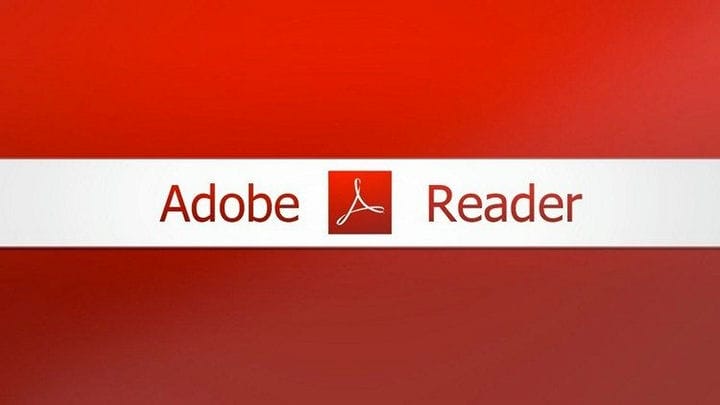Hvordan åpne Apple-filer på Windows PC
Siste oppdatering: 23. februar 2021
- Vil du åpne Apple-filer på din PC? En løsning kan være å endre dokumentutvidelsen.
- For å gjøre endringer i dokumentet, må du kanskje konvertere det til et annet format.
- Å bruke et dedikert verktøy fra Adobe er en annen enkel måte å åpne Apple-filer på en PC.
- Forsikre deg om at du også har en arkivapp på enheten for denne typen handlinger. Se i denne guiden hvordan det gjøres.
Hva med å bruke den beste dokumentbehandleren? Gjør alle dokumentene dine tilgjengelige og sikre ved hjelp av Adobe Acrobat Reader. Dette dokumenthåndteringsverktøyet lar deg også e-signere og opprette offisielle skjemaer for å spare tid på jobben. Skaff deg den til PC-en din, så kan du:
- Åpne, skriv ut og rediger alle PDF-filer og andre filtyper
- Fyll ut PDF-skjemaer lettere
- Hold viktige dokumenter kryptert
Få alle apper til en spesialpris!
Verdens nr.1 dokumenthåndteringsprogramvare er nå til en bra pris, så skynd deg!
Når det gjelder operativsystemer, foretrekker noen å bruke Windows mens andre lener seg mer på Apples operativsystem.
Den delen som gir problemer for brukerne, er at Mac- og Windows-brukere ofte trenger å samarbeide. Dessverre fungerer ikke .pages-filer på Windows-PCer.
Hvis du sliter med det samme problemet, viser vi deg i denne artikkelen hvordan du åpner Apple- filer på din Windows 10-PC.
Hvordan kan jeg åpne Apple-filer i Windows?
1 Bruk Adobe Reader
Ta Apple-filen og konverter den til et PDF- format. Bruk deretter den beste pdf-visningen, Adobe Reader, for å åpne den nylig konverterte filen og lese innholdet.
Det finnes en rekke elektroniske verktøy tilgjengelig som kan gjøre dokumentkonverteringen. Den beste måten ville være å besøke icloud.com og opprette og logge inn med en Apple ID. Velg Sider-ikonet fra hovedskjermen.
Velg Last opp-ikonet på den øverste linjen, og velg filen fra datamaskinen din. Gjenta denne prosessen for alle dokumentene du vil se. Dette er en ganske enkel måte å åpne Apple-filer på din PC.
I topplinjen igjen, se etter innstillingsikonet og velg Last ned en kopi. Du vil bli presentert med et par alternativer. Velg PDF og en PDF-fil lastes ned til datamaskinen din nå.
Når det gjelder metoder for hvordan du åpner apple-filer på Windows 10, har vi nettopp presentert deg for en testet løsning, og vi anbefaler deg også å ha den nyeste versjonen av Adobe Reader installert.
2 Endre utvidelsen til .zip
- Aktiver utvidelser ved å gå til Vis-fanen, og merk deretter av for Filnavnutvidelser.
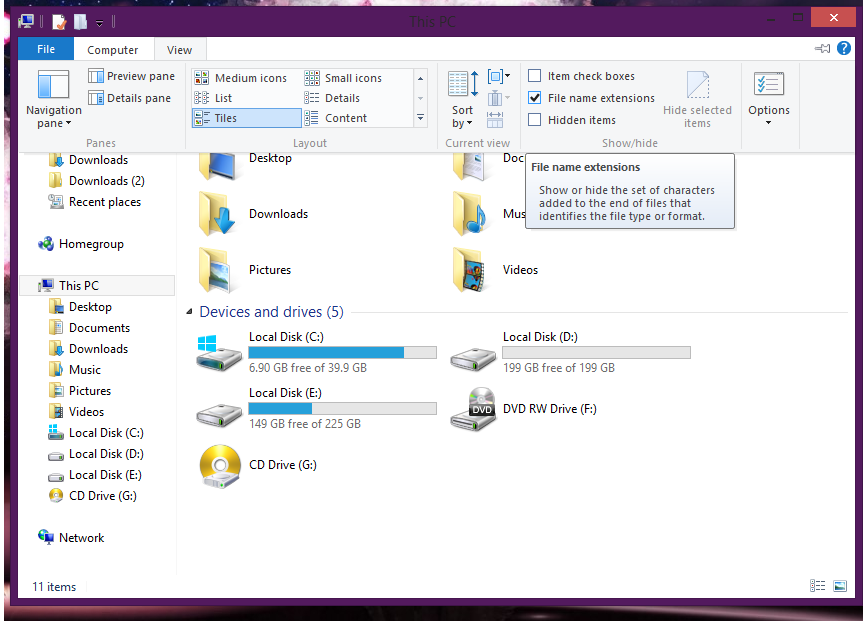
- Etter at du har endret utvidelsen til .zip, åpner du den med et arkivåpningsapplikasjon
- Åpne .jpg-filene, og nå kan du se innholdet i .pages- filen.
Hvis du vil vite mer om hvordan du åpner MAC-filer på Windows 10, er dette en annen effektiv løsning.
For å endre filen, må du bruke en omformer og endre .pages- filen til en .docx og sette den nylig konverterte filen inn i Microsoft Word.
For å bruke en Apple-fil eller en .pages- fil, er alt du trenger å gjøre å kopiere den på din Windows-datamaskin eller laptop, og hvis du vil fjerne den fra USB-nøkkelen, genererer du en kopi i tilfelle noe skulle gå galt.
Nå som du har .pages fil på din PC, kan du bare endre forlengelse av filen til en .zip forlengelse.
Dette er de vanligste alternativene du har når du vil åpne Apple-filer på Windows-PCer.
Enten du velger å bruke Adobe Reader eller om du vil bruke en annen metode, håper vi at du får jobben gjort så raskt og enkelt som mulig.
Hvis du har andre løsninger, ikke nøl med å liste dem opp i kommentarfeltet nedenfor.